有关如何高效地将 iPhone 镜像到 iPad 的有用指南
 发布者 欧丽莎 / 10年2024月09日00:XNUMX
发布者 欧丽莎 / 10年2024月09日00:XNUMX 可以将 iPhone 镜像到 iPad 吗?我计划为我的侄女即将到来的考试提供辅导,将我的设备屏幕镜像到她的 iPad 将帮助我清楚地向她展示课程。它也会更方便,因为我们不需要忍受我的 iPhone 的小屏幕。问题是我不确定我们的设备是否支持这样的功能。但如果是这样,有人愿意帮忙吗?
屏幕镜像通常是从 iPhone 或 iPad 到计算机完成的,但您是否尝试过将 iPhone 镜像到 iPad?与通常的计算机流程一样,在 iPad 屏幕上镜像也有多种目的,例如上面的场景:内容共享。除此之外,也可能是因为您想在更大的屏幕上查看数据。
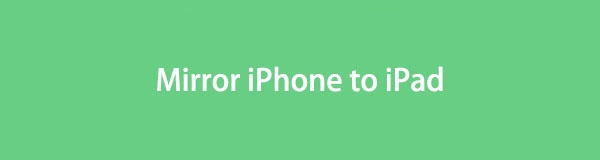
无论如何,以下策略将满足您的屏幕镜像需求。由于 Apple 没有官方方法,因此我们收集了最有效且成功率较高的应用程序,可以为您提供帮助。我们还确保我们选择的应用程序具有无障碍导航功能,以方便您使用。此外,您还可以期待为您的计算机提供一个可靠的工具作为奖励。

使用 FoneLab Phone Mirror,您可以将 iPhone 或 Android 有效地镜像到计算机。
- 允许您将 iPhone 或 Android 屏幕镜像到 PC。
- 通过 Wi-Fi、二维码、PIN 码或 USB 数据线连接您的设备。
- 轻松截取屏幕截图并记录屏幕活动。

指南清单
第 1 部分:通过 AirDroid Cast 将 iPhone 镜像到 iPad
Android Cast 应用程序因在 iOS、iPadOS、Android、macOS 或 Windows 上镜像屏幕而广为人知。因此,由于其高成功率和适应性,许多人将其安装在自己的设备上也就不足为奇了。您只需在 iPhone 和 iPad 上获取它即可成功镜像您的屏幕并享受屏幕投射的好处。此外,它还提供了多种连接方式,例如扫描二维码、输入投屏码等,让您的 iPhone 镜像到 iPad 上不再有任何困难。
请遵守以下简单的步骤,了解如何通过 AirDroid Cast 将 iPhone 屏幕镜像到 iPad:
前往 iPhone 和 iPad 的 App Store,然后通过搜索部分找到 AirDroid Cast 应用程序。找到后,点击 积极 选项卡在两台设备上安装镜像应用程序。
启动应用程序,然后在 iPad 上选择 接收截屏 查看 QR 或 Cast 代码的选项。同时,在 iPhone 上输入或扫描您选择的代码,然后点击 开始铸造 镜像其屏幕并在 iPad 上查看其内容。
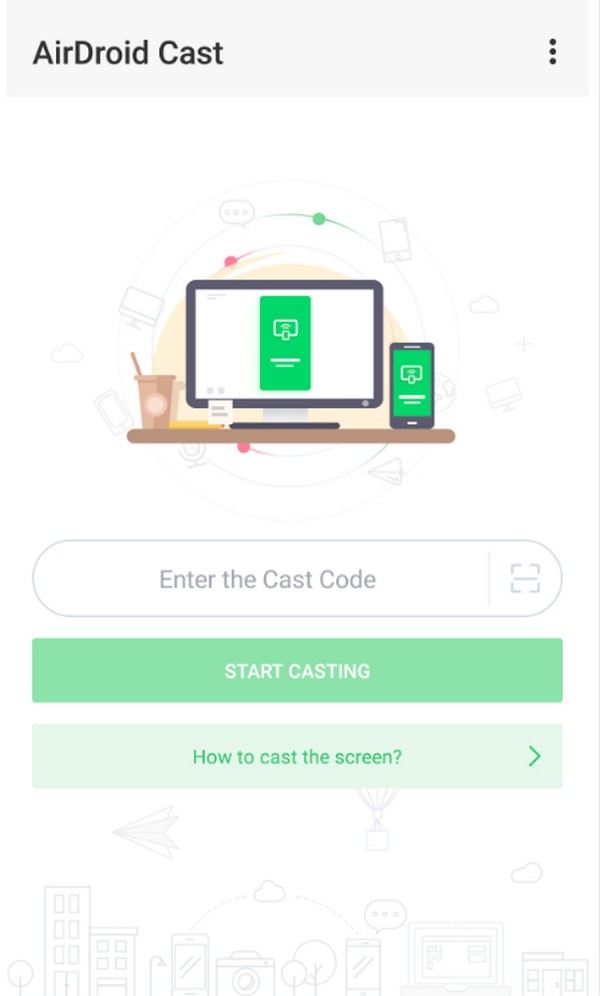
虽然它看起来像是一个完美的屏幕镜像应用程序,但您也必须知道一些评论说它不起作用以及其他问题;因此,您仍然不应期望太多。

使用 FoneLab Phone Mirror,您可以将 iPhone 或 Android 有效地镜像到计算机。
- 允许您将 iPhone 或 Android 屏幕镜像到 PC。
- 通过 Wi-Fi、二维码、PIN 码或 USB 数据线连接您的设备。
- 轻松截取屏幕截图并记录屏幕活动。
第 2 部分:通过 EasyCast Pro 将 iPhone 镜像到 iPad
EasyCast Pro是另一个著名的镜像应用程序,可以将iPhone屏幕投射到iPad上。它以其简单的界面和程序而闻名,因此无需复杂的步骤即可随意使用它。与之前的应用程序一样,它可以从 App Store 获取,从而可以轻松安装和导航,名副其实,EasyCast。此外,您不需要电缆或任何电线,因为它允许无线连接。
模仿下面的简单指南,通过 EasyCast Pro 将 iPhone 投射到 iPad:
通过以下方式安装 EasyCast Pro 应用程序 积极 iPhone 和 iPad 的 App Store 上的按钮。然后,运行应用程序并确保两个设备都链接到同一 WiFi 网络。
选择 接收广播 在你的 iPad 上,然后 广播画面 在你的 iPhone 上。然后,iPhone 将检测 iPad,因此点击应用程序界面上的设备名称即可将 iPhone 屏幕镜像到 iPad。
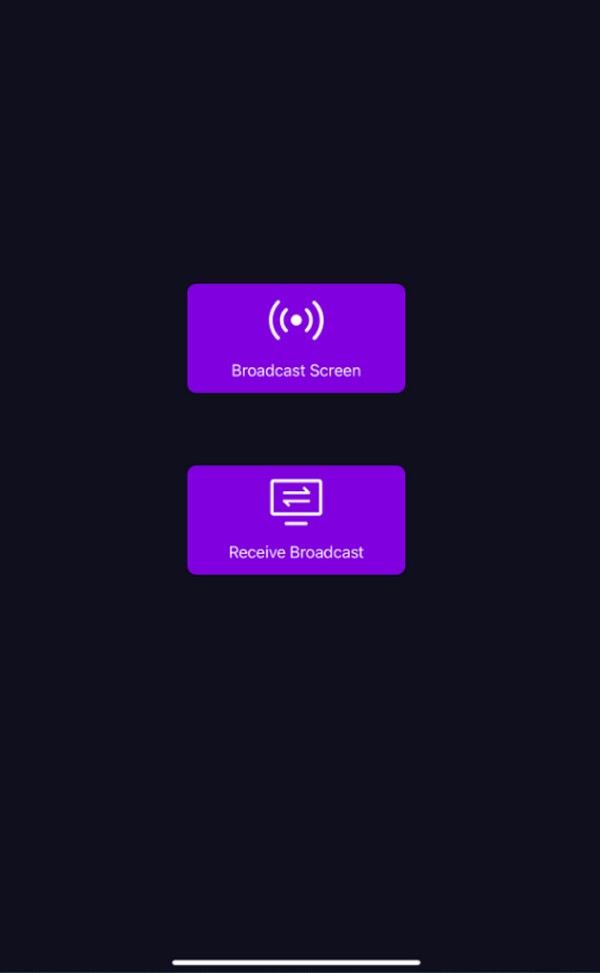
您在使用此应用程序时可能会遇到问题,包括突然出现黑屏。其他评论还说该应用程序有时会冻结,您在登录时可能会遇到问题。但总的来说,它仍然被认为是最高效的镜像应用程序之一。
三、使用ApowerMirror将iPhone投屏到iPad - 投屏
ApowerMirror也是您可以从App Store获取的应用程序。只要您在两台设备上安装该应用程序,它就可以将 iPhone 屏幕镜像到 iPad 屏幕。其面向用户的界面让您可以更轻松地操作镜像过程。此外,该应用程序允许用户记录和捕获镜像设备,使其更加有益。
请牢记以下正确流程,确定如何使用ApowerMirror - 投屏助手将iPhone投屏到iPad:
与之前的应用程序一样,在您的 iPad 和 iPhone 上从 App Store 安装 ApowerMirror - 屏幕镜像。接下来,启动它并将两个设备加入同一 WiFi 网络。
之后,点击 镜子 iPhone 和 iPad 上的图标。当 iPhone 检测到您的 iPad 时,在应用程序上选择其名称,iPad 就会自动在屏幕上显示您的 iPhone 内容。
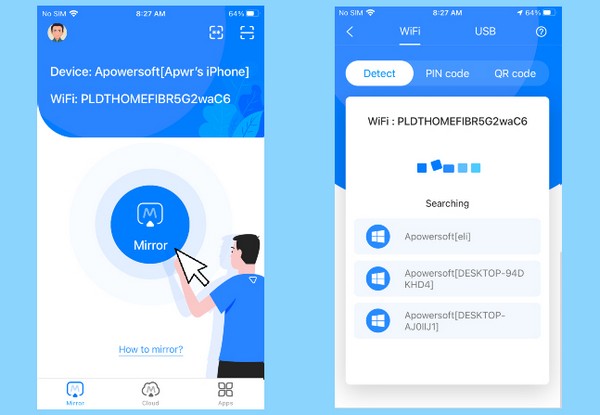
与其他镜像应用程序类似,ApowerMirror 也有一些缺点。其中,设备有时会因各种原因断开连接。此外,从横向模式切换到纵向模式可能会很麻烦,因为有时会导致屏幕显示不正确。
第 4 部分:额外提示 - 将 iOS 设备镜像到计算机
正如您所看到的,我们推出的镜像应用程序专注于将 iPhone 屏幕投射到 iPad 上。另一方面,您可能需要考虑了解该程序 FoneLab 手机镜子,它可以将您的 iOS 或 Android 屏幕镜像到计算机。它可以让您在更大的屏幕上查看 iPhone 或 iPad 内容,更轻松地共享信息。此外,镜像还可以让观看电影和节目变得更加愉快。

使用 FoneLab Phone Mirror,您可以将 iPhone 或 Android 有效地镜像到计算机。
- 允许您将 iPhone 或 Android 屏幕镜像到 PC。
- 通过 Wi-Fi、二维码、PIN 码或 USB 数据线连接您的设备。
- 轻松截取屏幕截图并记录屏幕活动。
同时,FoneLab Phone Mirror支持iPod Touch、iPhone、iPad和Android,使程序更加灵活。它还允许您通过各种方式进行连接,您只需选择您喜欢的过程即可。此外,屏幕镜像并不是该工具提供的唯一功能。您还可以有效地记录屏幕活动并拍摄快照。但即使具有强大的功能,您仍然可以轻松操纵它。
实现下面的适当方向作为模式 将 iOS 设备屏幕镜像到计算机 FoneLab 手机镜子:
前往官方 FoneLab Phone Mirror 网页并选择其 免费下载 按钮位于左侧部分。程序文件下载后,打开它,镜像工具就会自动安装。完成后,选择 Start 开始 启动该程序的选项。
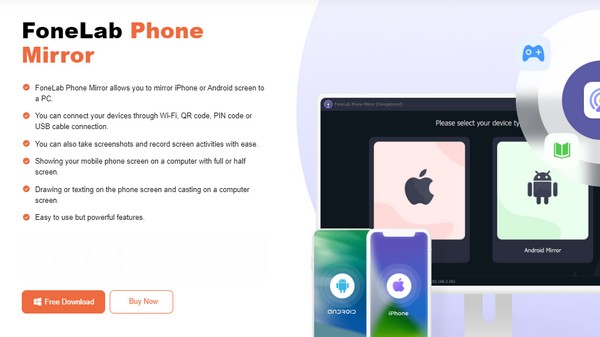
在该工具的初始界面上,选择 iOS镜像 左侧的选项可查看连接设备的说明。确保您的计算机和 iOS 设备链接到同一 WLAN,然后点击 屏幕镜像您设备上的 g 功能 控制中心.
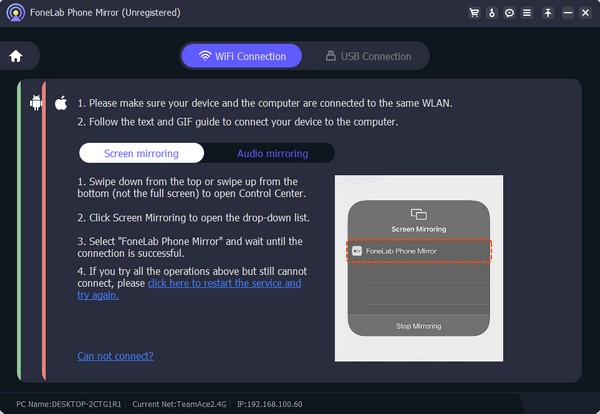
当出现可用的屏幕镜像设备时,选择 FoneLab 屏幕镜 选项,您的 iOS 设备屏幕将显示在计算机程序的界面上。因此,请相应地管理其选项以享受屏幕镜像。

使用 FoneLab Phone Mirror,您可以将 iPhone 或 Android 有效地镜像到计算机。
- 允许您将 iPhone 或 Android 屏幕镜像到 PC。
- 通过 Wi-Fi、二维码、PIN 码或 USB 数据线连接您的设备。
- 轻松截取屏幕截图并记录屏幕活动。
第 5 部分. 有关将 iPhone 镜像到 iPad 的常见问题解答
1. 如何在没有应用程序的情况下将iPhone屏幕镜像到iPad?
不幸的是,没有官方方法可以将 iPhone 屏幕镜像到 iPad。因此,您只能依赖上面推荐的应用程序。
2. 我可以使用AirPlay 将iPhone 屏幕镜像到iPad 吗?
不,你不能。不幸的是,AirPlay 功能不允许从 iPhone 镜像到 iPad 屏幕。它仅适用于 macOS 计算机和 Apple TV。
借助本文中推荐的应用程序,可以轻松地将 iPhone 屏幕镜像到 iPad。您还可以在计算机上使用 FoneLab 手机镜子 如果您愿意的话。

使用 FoneLab Phone Mirror,您可以将 iPhone 或 Android 有效地镜像到计算机。
- 允许您将 iPhone 或 Android 屏幕镜像到 PC。
- 通过 Wi-Fi、二维码、PIN 码或 USB 数据线连接您的设备。
- 轻松截取屏幕截图并记录屏幕活动。
